Chcete vědět, jak vytvořit co nejjednodušší mapy čárových kódů? Jaka má nejpraktičtější tipy, jak vytvořit čárový kód Google Maps na Androidu a PC.
Sofistikovanost dnešní technologie umožňuje rychlejší a praktičtější šíření informací. Formu informací, které mají být sdíleny, lze také nejprve změnit na jednodušší formu.
Dnešní technologie lidem umožňuje sdílet odkaz do jednodušší podoby i s polohou na Google Maps, kterou lze sdílet ve formě čárového kódu.
Přestože je tato funkce dostupná již dlouhou dobu, málokdo zná způsob, jak vytvořit čárový kód Google Maps. Proto to Jaka rozebere v tomto článku.
Co je čárový kód Map Google
Než budeme dále diskutovat o tom, jak vytvořit čárový kód Map Google, pomůže, když probereme, co je čárový kód adresy v Mapách Google.
Čárový kód nebo QR kód, o kterém Jaka pojednává v tomto článku, je dvourozměrný čárový kód obsahující adresu místa a lze k němu přistupovat prostřednictvím Map Google.
Tento čárový kód být náhradníkem odkaz nebo url dlouho o místě. Od mužů -skenovat S tímto čárovým kódem bude uživatel přes aplikaci Google Maps přímo přesměrován na adresu místa.
Proč byste měli vědět, jak vytvářet mapy čárových kódů?

Více forem šíření informací kompaktní V dnešní době se stává populární, protože je jednodušší a pohodlnější zároveň zapůsobilo úhledně a jednoduchý.
Když víte, jak vytvářet mapy čárových kódů na Androidu nebo na PC, můžete si efektivněji a efektivněji vyměňovat informace o místě se svými přáteli a příbuznými.
Nemluvě o tom, že to dělá tento 2-rozměrný formát čárového kódu snadno sklouznout média pro šíření informací, jako jsou zvací dopisy a oznamovací dopisy.
Jak vytvořit čárový kód Google Maps

Jak se máte? Víte, co je čárový kód nebo QR kód Map Google? Už chápete, proč potřebujete vědět, jak to udělat?
Nyní je čas diskutovat o tom, jak vytvořit čárový kód umístění v Mapách Google pro Android a také na počítači pomocí nejjednodušší metody.
Se současnou technologií lze body polohy na Mapách Google sdílet s ostatními pouze prostřednictvím čárového kódu nebo QR kódu.
To umožňuje vkládat papírové i digitální pozvánky a zpřístupnit je příjemci. Tento čárový kód lze vytvořit pomocí HP a PC.
Jak vytvořit mapy čárových kódů na Androidu
Telefony Android lze také použít k vytvoření čárových kódů nebo QR kódů pro místa na Mapách Google a kroky jsou poměrně snadné.
Zde je několik kroků, jak vytvořit čárový kód Google, které musíte dodržovat.
- Krok 1 - Stáhněte si a nainstalujte aplikaci Barcode Generator do telefonu Android. Tato aplikace bude médiem, které převádí odkazy na čárové kódy.
Pro ty, kteří tuto aplikaci nemají, si ji můžete přímo stáhnout pomocí odkazu níže.
Stáhněte si aplikaci Barcode Generator zde!
Generátor čárových kódů
- Krok 2 - Otevřete aplikaci Mapy Google a vyhledejte místo, kterému chcete sdílet adresu ve formě čárového kódu.

- Krok 3 - Kliknutím na bod, který ukazuje hledané místo, otevřete nové zobrazení nabídky.

- Krok 4 - Jakmile se otevře nové okno, klikněte na ikonu podíl který se nachází vpravo.

- Krok 5 - Vyberte generátor čárových kódů jako médium pro sdílení polohy.

- Krok 6 - Budete přesměrováni do aplikace Barcode Generator. Zde můžete uložit vytvořený čárový kód stisknutím ikony Uložit na vrcholu.

Po dokončení posledního kroku můžete použít vytvořený čárový kód a sdílet jej.
Tento čárový kód můžete dokonce vložit do své digitální pozvánky, abyste usnadnili přátelům nebo příbuzným nalezení místa.
Jak vytvořit mapy čárových kódů na PC
Pro ty, kteří nechtějí instalovat další aplikace do svých mobilních telefonů, počítačů nebo počítačů, může být také použit k vytváření čárových kódů adres v Mapách Google.
Zde je několik kroků, které musíte udělat při vytváření čárového kódu Map na počítači.
Krok 1 - Otevřete stránku Map Google prostřednictvím svého prohlížeče na odkazu google.com/maps.
Krok 2 - Hledejte místo, kde budete sdílet adresu, dokud nenajdete přesný bod.

- Krok 3 - Klikejte na bod umístění, dokud se nezobrazí popis. Klikněte podíl získat odkaz na umístění ke sdílení a kopírovat ty odkazy.

- Krok 4 - Přejděte na stránku generátoru QR kódů (http://qrcode.tec-it.com/) a vyberte možnost url, abyste získali čárový kód pro předem zakódovanou adresu URLkopírovat z Google Maps.

- Krok 5 - Vložit odkaz na umístění, který bylkopírovat předchozí ve sloupci QR kód pro webovou adresu.

- Krok 6 - Klikněte Generovat čárový kód a stáhněte si čárový kód nebo QR kód, který byl úspěšně vytvořen.

Čárový kód, který jste úspěšně vytvořili prostřednictvím tohoto webu, může býtstažení ve formě png a používá se k různým účelům podle potřeby.
Výsledky tohoto čárového kódu budou také vypadat lépe než použití Bitly nebo zkracovač odkazů.
Jak skenovat mapy čárových kódů na pozvánkách
No, už víte, jak vytvořit mapy čárových kódů na Androidu a také na PC? Musíte také vědět, jak číst vytvořený čárový kód Map Google.
Chcete-li využít výhody tohoto čárového kódu, je zapotřebí speciální metoda a váš mobilní telefon musí mít také nainstalovánu samostatnou aplikaci.
Jak skenujete mapy čárových kódů na pozvánkách? Zde jsou kroky, které můžete vidět a následovat.
- Krok 1 - Abyste mohli číst čárové kódy, musí být váš mobilní telefon nainstalován se speciální aplikací pro čtení čárových kódů. Aplikace, které ApkVenue doporučuje nainstalovat, jsou: Čtečka QR kódů.
Pro ty z vás, kteří tuto jednu aplikaci nemají, můžete jít přímo stažení přes odkaz níže ano!
Stáhněte si aplikaci QR Code Reader zde!
Čtečka QR kódů
- Krok 2 - Povolit aplikaci přístup k fotoaparátu a také přístup úložný prostor váš mobilní telefon.

- Krok 3 - Přibližte fotoaparát k čárovému kódu, který chceteskenovat dokud se této aplikaci nepodaří přečíst informace v čárovém kódu.

- Krok 4 - Klikněte na odkaz obsažený v čárovém kódu a budete automaticky přesměrováni na Mapy Google.
To jsou některé způsoby, jak vytvořit čárové kódy Map Google v systému Android a také na počítačích, které můžete použít pro různé účely.
Dnešní technologie mohou skutečně usnadnit práci mnoha lidem, a to i v malých věcech, jako je tato.
Doufejme, že metoda, kterou ApkVenue sdílí, může být užitečná pro vás všechny, gang a uvidíme se v dalších článcích.
Přečtěte si také články o Tech Hack nebo jiné zajímavé články z Restu Wibowo.